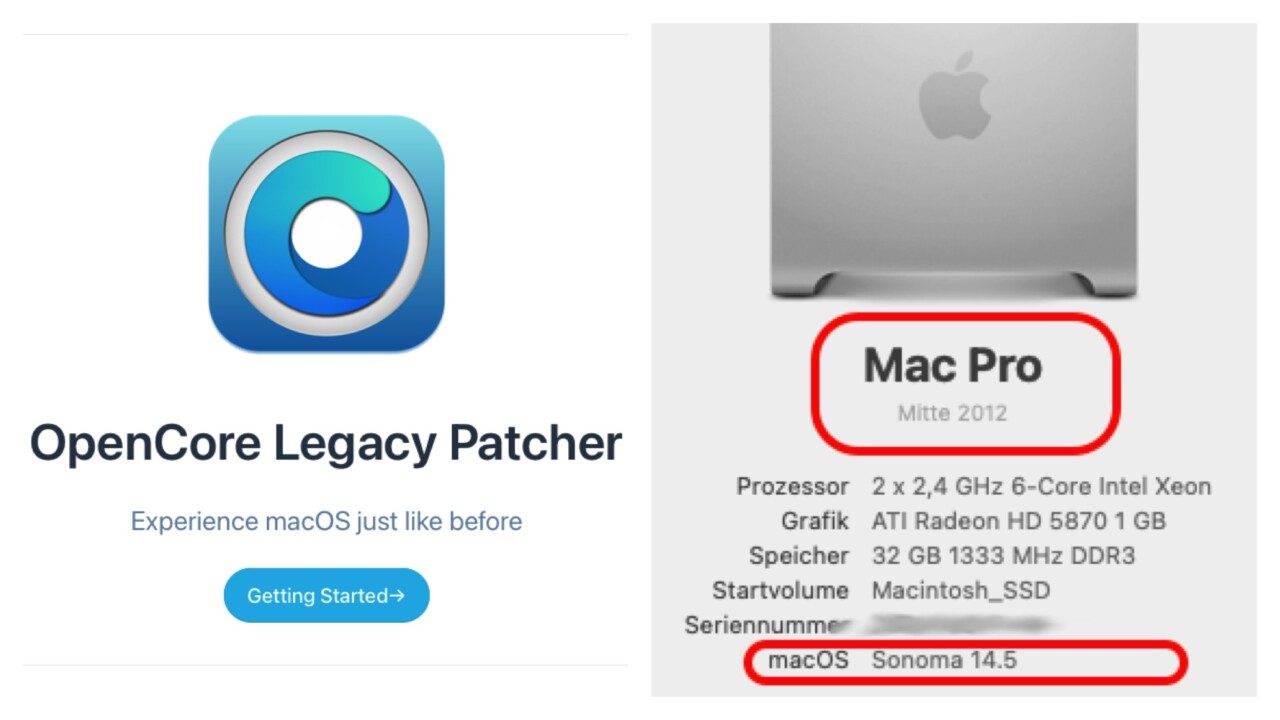Dein Mac ist zu alt für das neueste Betriebssystem? Das glaubst du nur. Mein MacPro stammt von 2012, darauf läuft das neueste Betriebssystem. Eigentlich sollte macOS 10.14.6 das letzte macOS sein, was möglich wäre. Aktuell nutze ich aber die Version 14.5 macOS Sonoma. Alter Mac mit aktuellem macOS – wie das funktioniert? Mit Hilfe der Freeware OpenCore Legacy Patcher. Und du musst kein Nerd sein, um es zu installieren. Ich zeige dir, wie.
Inhalt:
- Was ist der OpenCore Legacy Patcher?
- So installierst du den OpenCore Legacy Patcher
- Funktioniert OpenCore Legacy Patcher auch bei meinem Mac?
- Warum ist ein neues macOS besser?
- Fazit
Was ist der OpenCore Legacy Patcher?
Mit den Worten der Entwickler: OpenCore ist ein hochentwickelter Bootloader, der Daten im Speicher statt auf der Festplatte injiziert und patcht. Das bedeutet, dass wir in der Lage sind, auf vielen nicht unterstützten Macs ein nahezu natives Erlebnis zu erreichen.
So installierst du den OpenCore Legacy Patcher
Zuerst gehst du auf die Seite OpenCore Legacy Patcher. Die ist zwar nur auf Englisch verfügbar, aber zur Not kannst du ja die Seite von Google übersetzen lassen oder auch Deepl verwenden.
Der folgende Ablauf ist ein kurzer Überblick. Im Verlauf der Installation kannst du noch einige Einstellungen vornehmen, auf der Seite wirst du in aller Ausführlichkeit durch den Installationsprozess geführt.
Erst einmal musst du den aktuellen OpenCore-Patcher herunterladen. Diese App übernimmt dann alles Weitere für dich. Wenn du sie startest, siehst du das folgende Hauptmenü:
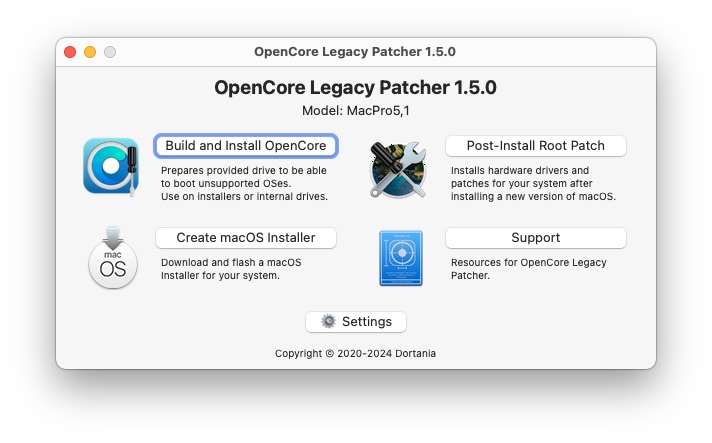
- Zuerst klickst du Build and install OpenCore. Keine Angst, noch passiert nichts. Die App erkennt dein Mac-Modell und erstellt die passenden Konfiguration für deine Hardware. Du kannst dir mit View build log ansehen, was der OpenCore-Patcher vorbereitet hat. Wenn es keine Fehlermeldung oder Probleme gibt, kannst du die Änderungen installieren lassen oder aber auch zum Hauptmenü zurückkehren.
- Zum Installieren wählst du deine Startdisk aus und darauf das Volume mit der EFI-Firmware.
- Nach einem Neustart öffnest du wieder die App OpenCore-Patcher und klickst auf Create macOS Installer. Es öffnet sich ein Fenster mit den verfügbaren Betriebssystemen. Falls es Probleme geben könnte, weist dich der Installer darauf hin und sagt auch, welche Version des Betriebssystems problemlos installiert werden kann.
- Sobald das Betriebssystem geladen ist, installierst du es auf einem USB–Stick. Von dem aus startest du dann deinen Rechner neu. Dabei hältst du die Option-Taste gedrückt, wählst den USB-Stick und installierst das System auf deiner Festplatte.
- Danach öffnest du wieder die App OpenCore-Patcher und klickst auf Post-Install Root Patch. Dadurch werden Treiber und Konfigurationsdateien installiert, die das neue System benötigt.
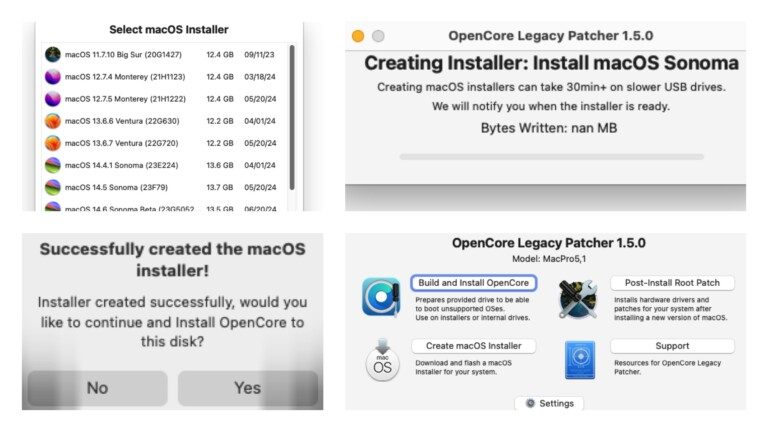
Das war’s auch schon. Ab jetzt startet dein alter Rechner das neueste Betriebssystem. Die App OpenCore-Patcher brauchst du jetzt nicht mehr. Allerdings würde ich sie auf dem Rechner belassen und von Zeit zu Zeit öffnen, um zu sehen, ob es eine neuer Version gibt. Die behebt dann auch Probleme, die es vielleicht in einer früheren Version mit bestimmen Kombinationen von Mac und Betriebssystem noch gab.

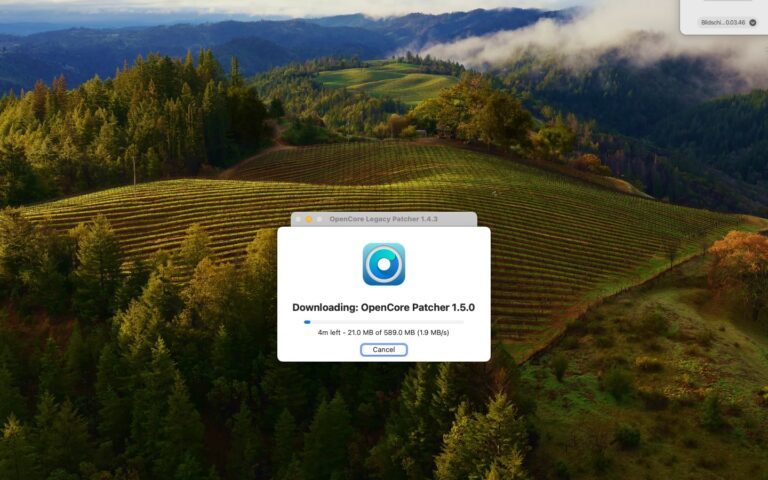
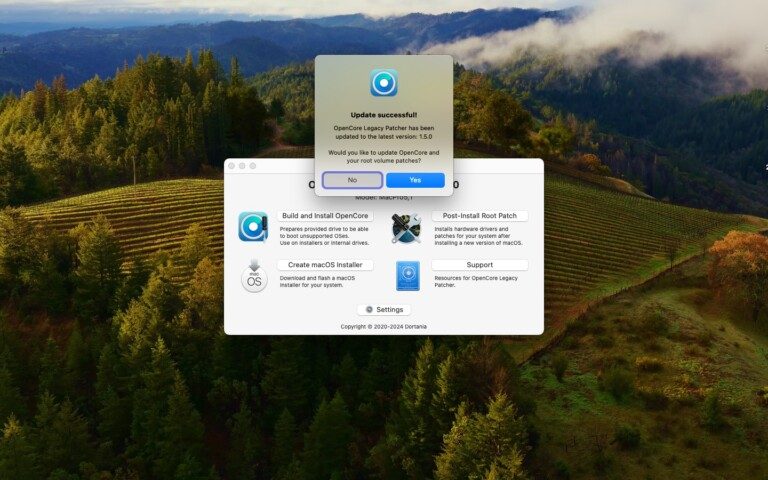
Läuft auch mein alter Mac mit aktuellem macOS?
Garantieren kann ich das nicht. Aber auf der Seite des OpenCore Legacy Patchers findest du eine Liste mit den Modellen, die unterstützt werden. Bei sehr alten Geräten kann es einzelne Probleme geben, aber auch dafür gibt es eine eigene Troubleshooting-Seite.
Es kann sein, dass es bei deinem Rechner mit dem neuesten System kritische Probleme gibt, so dass du nicht gleich auf das neueste macOS aktualisieren kannst. Aber da der OpenCore Legacy Patcher aktiv entwickelt wird, ist es meist nur eine Frage der Zeit, bis Probleme gelöst werden. Natürlich im Rahmen der Möglichkeiten, die deine Hardware bietet.
So habe ich leider ein paar Probleme mit Foto- und Video-Software, weil die Grafikkarte meines alten Rechners die Metal-Technologie nicht unterstützt. In der App Fotos zum Beispiel sehe ich zwar alle Fotos im Überblick, auch in unterschiedlichen Größen, sobald ich aber eins anklicke, um es großformatig zu betrachten, wird die Fläche weiß. Ich könnte zwar die Fotos jetzt bearbeiten, sehe aber nicht, was ich tue. Videos dagegen werden angezeigt, nur ist die Bearbeitungsfunktion nicht anklickbar. Aber das liegt eben daran, dass die Grafik-Technologie sich vor 14 Jahren grundlegend gewandelt hat und mein Rechner so ziemlich der letzte der alten Sorte war.
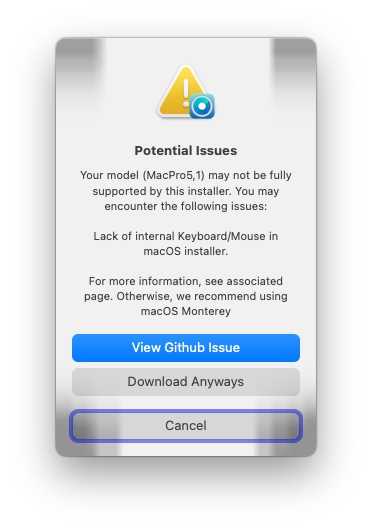
Eine Zeitlang wurde bei meinem alten MacPro auch davon abgeraten, ein aktuelleres Betriebssystem als macOS Monterey (Version 12) zu installieren. Aber die kritischen Probleme wurden behoben, ich musste nur ein wenig warten. Und selbst Version 12 war schon 2 Versionen aktueller, als offiziell unterstützt wurde. Jetzt läuft er, wie schon geschrieben, auf dem (zum Zeitpunkt dieses Artikels) aktuellen System 14 – macOS Sonoma.
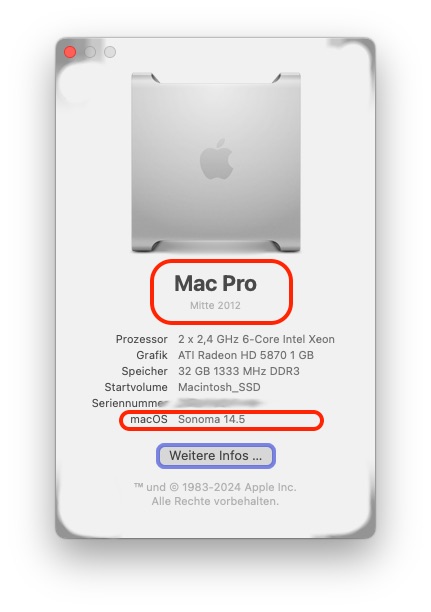
Warum ist ein neues macOS besser?
Es gibt mehrere Gründe, warum ein Betriebssystem-Update sinnvoll ist.
1. Ein aktuelles Betriebssystem bietet mehr Sicherheit
Jedes Betriebssystem weist Sicherheitslücken auf, die mit Updates geschlossen werden. Wenn ein System nicht mehr aktualisiert wird, gibt es auch keine Sicherheitsupdates mehr. Das bedeutet, das System ist unsicherer als eines, das noch Sicherheitsupdates erhält.
2. Du kannst aktuelle Apps nutzen
Je älter dein Betriebssystem, desto größer die Gefahr, dass aktuelle Apps nicht mehr darauf laufen – oder nur in einer alten Version, die meist weniger Funktionen bietet. Mit dem aktuellen Betriebssystem nutzt du auch die aktuellen Versionen deiner Lieblings-Apps.
Du kannst deinen Rechner länger verwenden
Du bist nicht gezwungen, dir einen neuen Rechner zuzulegen, nur um das neueste Betriebssystem mit seinen Möglichkeiten zu nutzen. Das schont nicht nur deinen Geldbeutel, sondern ist auch besser für die Umwelt.
Fazit: Der OpenCore Legacy Patcher schenkt deinem alten Rechner neues Leben.
Meiner Meinung nach lohnt es sich auf jeden Fall, dem OpenCore Legacy Patcher eine Chance zu geben. Vor allem, wenn dein Rechner noch nicht so steinalt ist wie meiner.